Comment enlever Devil ransomware (outil de récupération de données)
Étapes simples pour supprimer Devil ransomware et récupérer des fichiers
Il est décrit comme des programmes de type rançongiciel qui ont été créés et développés par des pirates à distance qui l’utilisent pour verrouiller les fichiers des personnes et demander de l’argent de rançon. Ce malware malveillant a été programmé par des cybercriminels dans le but d’extorquer une énorme rançon en manipulant des utilisateurs novices. Il est capable d’infecter tous les types de fichiers, y compris les bases de données, documents, html et autres fichiers trouvés sur votre bureau. Après avoir verrouillé tous vos fichiers, il ajoutera des extensions «.devil» à la fin de chaque nom de fichier crypté et le rendra totalement inutilisable. Ainsi, il devient impossible pour les utilisateurs d’ouvrir même des fichiers uniques. Une fois ce processus terminé, il crée des fichiers «info.txt» et affiche la fenêtre contextuelle «info.hta».
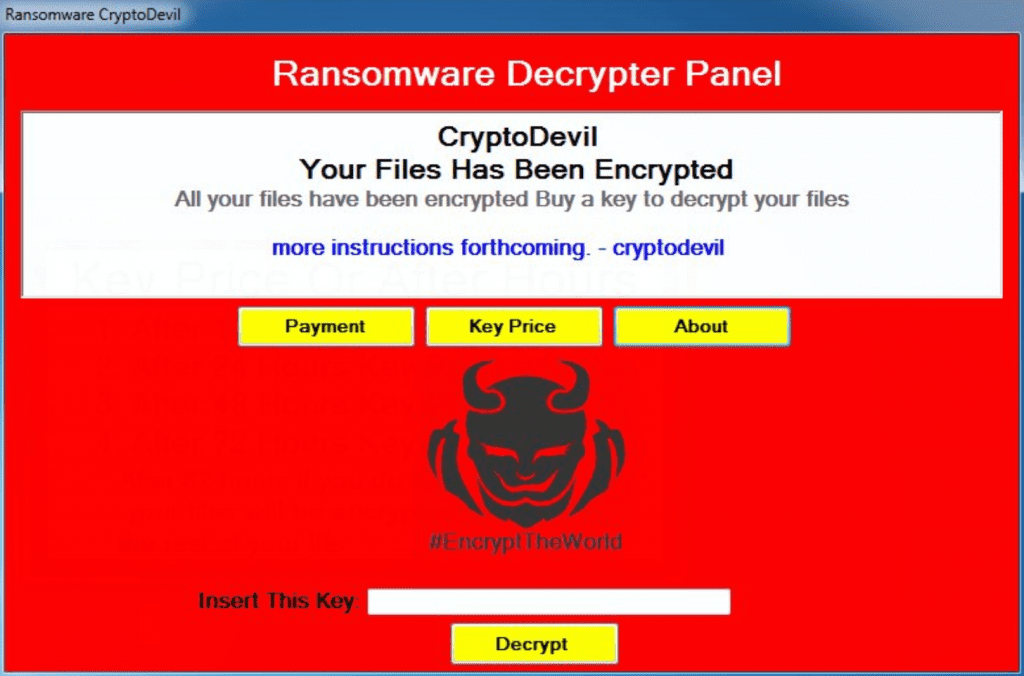
Comme une fenêtre contextuelle indique que Devil ransomware crypte tous les fichiers et ne peut pas être décrypté sans outil de décryptage qui peut être acheté auprès de ses développeurs en leur écrivant un e-mail à [email protected]. Une fois contactés, ils demanderont de l’argent sous forme de Bitcoin ou d’une autre crypto-monnaie numérique afin de pouvoir vous fournir un tel outil. Ils avertissent également les utilisateurs de ne pas renommer les fichiers cryptés en utilisant un logiciel tiers ou des décryptages manuels, sinon cela peut entraîner une perte de données permanente ou augmenter le prix du décryptage.
Pour gagner la confiance des utilisateurs, ils proposent le déchiffrement gratuit de 5 fichiers mais il ne contient aucune information précieuse ainsi que la taille du fichier ne dépasse pas 4 Mo. Cela ne signifie pas que vous devez accepter leurs demandes et payer une rançon. Ceci est fortement interdit car vous ne pouvez pas faire confiance aux cybercriminels. L’argent que vous payez va en vain et les fichiers cryptés restent inaccessibles même après le paiement complet.
Texte présenté dans une fenêtre contextuelle affichée par Devil ransomware:
Tous vos fichiers ont été cryptés!
Tous vos fichiers ont été cryptés en raison d’un problème de sécurité avec votre PC. Si vous souhaitez les restaurer, écrivez-nous à l’adresse e-mail [email protected]
Écrivez cet ID dans le titre de votre message 1E857D00-2574
Vous devez payer pour le déchiffrement en Bitcoins. Le prix dépend de la vitesse à laquelle vous nous écrivez. Après paiement, nous vous enverrons l’outil qui décryptera tous vos fichiers.
Déchiffrement gratuit comme garantie
Avant de payer, vous pouvez nous envoyer jusqu’à 5 fichiers pour un déchiffrement gratuit. La taille totale des fichiers doit être inférieure à 4 Mo (non archivée) et les fichiers ne doivent pas contenir d’informations précieuses. (bases de données, sauvegardes, grandes feuilles Excel, etc.)
Comment obtenir des Bitcoins
Le moyen le plus simple d’acheter des bitcoins est le site LocalBitcoins. Vous devez vous inscrire, cliquer sur ‘Acheter des bitcoins’ et sélectionner le vendeur par mode de paiement et prix.
https://localbitcoins.com/buy_bitcoins
Vous pouvez également trouver d’autres endroits pour acheter des Bitcoins et un guide pour débutants ici:
http://www.coindesk.com/information/how-can-i-buy-bitcoins/
Attention!
Ne renommez pas les fichiers cryptés.
N’essayez pas de décrypter vos données à l’aide d’un logiciel tiers, cela pourrait entraîner une perte de données permanente.
Le décryptage de vos fichiers avec l’aide de tiers peut entraîner une augmentation du prix (ils ajoutent leurs frais à nos services) ou vous pouvez devenir victime d’une arnaque.
Comment supprimer Devil ransomware et récupérer des fichiers cryptés?
Cependant, dans cette situation, si vous envisagez de payer de l’argent aux pirates, c’est une très mauvaise idée. Payer de l’argent ne donne aucun résultat positif et vous serez simplement victime d’une arnaque. Ainsi, il n’est pas sûr de conclure un accord avec le diable. Donc, lorsque vous remarquez que des fichiers sont cryptés par Devil ransomware, vous devez essayer de supprimer les charges utiles et les fichiers associés au ransomware du système afin que les autres fichiers et données restent en sécurité en utilisant un puissant outil anti-malware.
Une fois le PC nettoyé, vous pouvez utiliser des fichiers de sauvegarde si quelqu’un a créé plus tôt et le stocker sur un périphérique de stockage externe. Dans de nombreux cas, les fichiers de sauvegarde ne sont pas disponibles, alors vous devez voir si les «Shadow Volume Copies» sont disponibles ou ont également été supprimés. La dernière option consiste à utiliser un puissant outil de récupération de données.
Méthodes de distribution des infections par rançongiciels:
La méthode exacte utilisée pour infiltrer Devil ransomware est inconnue, mais les attaquants distribuent des rançongiciels et autres logiciels malveillants via des outils de piratage de logiciels, des campagnes de spam, des chevaux de Troie et des canaux de téléchargement de logiciels non fiables. Comme vous le savez, lors de l’utilisation de campagnes anti-spam, les pirates informatiques envoient des milliers de messages contenant des pièces jointes ou des liens Web malveillants. L’objectif principal est d’inciter le destinataire à ouvrir de telles pièces jointes. Une fois ouvert, il télécharge et installe des logiciels malveillants qui provoquent des infections du système. Donc, vous devez être très prudent lors de la navigation sur Internet ainsi que lors du téléchargement de tout logiciel indésirable. Ainsi, restez toujours à partir de ces sources vicieuses pour garder votre ordinateur inoffensif et sécurisé.
Brève description
Nom: Devil ransomware
Type: Ransomware, Crypto-virus
Extensions de fichier cryptées: .devil
Message de demande de rançon: info.txt et fenêtre contextuelle
Identifiant e-mail du cybercriminel: [email protected]
Symptômes: impossible d’ouvrir les fichiers disponibles sur votre bureau, les fichiers précédemment fonctionnels ont désormais des extensions différentes. Un message demandant une rançon s’affiche sur votre écran. Ils exigent le paiement d’une rançon pour déverrouiller vos fichiers.
Méthodes de distribution: sites Web torrent, spams, pièces jointes, activation non officielle et outils de mise à jour.
Dommages: tous les fichiers sont cryptés et ne sont pas accessibles sans payer de rançon. Un mot de passe supplémentaire volant des chevaux de Troie et des infections de logiciels malveillants peut être installé avec des infections de rançongiciels et d’autres logiciels malveillants.
Suppression: Si votre ordinateur a été infecté par Devil ransomware, supprimez-le dès que possible.
Offre spéciale
Devil ransomware peut être une infection informatique effrayante qui peut retrouver sa présence encore et encore car il garde ses fichiers cachés sur les ordinateurs. Pour effectuer une suppression sans tracas de ce malware, nous vous suggérons de faire un essai avec un puissant scanner anti-programme malveillant Spyhunter pour vérifier si le programme peut vous aider à vous débarrasser de ce virus.
Assurez-vous de lire le CLUF de SpyHunter, les critères d’évaluation des menaces et la politique de confidentialité. Le scanner gratuit Spyhunter téléchargé ne fait que scanner et détecter les menaces actuelles des ordinateurs et peut également les supprimer une fois, mais il vous oblige à passer les 48 prochaines heures. Si vous avez l’intention de supprimer les therats détectés instantanément, vous devrez acheter sa version de licences qui activera complètement le logiciel.
Offre de récupération de données
Nous vous suggérons de choisir vos fichiers de sauvegarde récemment créés afin de restaurer vos fichiers cryptés, mais si vous ne disposez pas de telles sauvegardes, vous pouvez essayer un outil de récupération de données pour vérifier si vous pouvez restaurer vos données perdues.
Détails et guide d’utilisation de l’antimalware
Cliquez ici pour Windows
Cliquez ici pour Mac
Étape 1: supprimer Devil ransomware via le «Mode sans échec avec réseau»
Étape 2: enlever Devil ransomware à l’aide de «Restauration du système»
Étape 1: supprimer Devil ransomware via le «Mode sans échec avec réseau»
Pour les utilisateurs de Windows XP et Windows 7: démarrez le PC en «Mode sans échec». Cliquez sur l’option “Démarrer” et appuyez continuellement sur F8 pendant le processus de démarrage jusqu’à ce que le menu “Option avancée Windows” apparaisse à l’écran. Choisissez «Mode sans échec avec mise en réseau» dans la liste.

Maintenant, une fenêtre homescren apparaît sur le bureau et la station de travail travaille maintenant sur le “Mode sans échec avec mise en réseau”.
Pour les utilisateurs de Windows 8: Accédez à l ‘«écran de démarrage». Dans les résultats de la recherche, sélectionnez les paramètres, saisissez «Avancé». Dans l’option “Paramètres généraux du PC”, choisissez l’option “Démarrage avancé”. Encore une fois, cliquez sur l’option “Redémarrer maintenant”. Le poste de travail démarre au «Menu d’options de démarrage avancées». Appuyez sur «Dépanner» puis sur le bouton «Options avancées». Dans «l’écran d’options avancées», appuyez sur «Paramètres de démarrage». Encore une fois, cliquez sur le bouton “Redémarrer”. Le poste de travail va maintenant redémarrer dans l’écran «Paramètres de démarrage». Ensuite, appuyez sur F5 pour démarrer en mode sans échec en réseau

Pour les utilisateurs de Windows 10: Appuyez sur le logo Windows et sur l’icône «Power». Dans le menu nouvellement ouvert, choisissez «Redémarrer» tout en maintenant le bouton «Shift» du clavier enfoncé. Dans la nouvelle fenêtre ouverte «Choisir une option», cliquez sur «Dépanner» puis sur «Options avancées». Sélectionnez “Paramètres de démarrage” et appuyez sur “Redémarrer”. Dans la fenêtre suivante, cliquez sur le bouton “F5” du clavier.

Étape 2: enlever Devil ransomware à l’aide de «Restauration du système»
Connectez-vous au compte infecté par Devil ransomware. Ouvrez le navigateur et téléchargez un outil anti-malware légitime. Effectuez une analyse complète du système. Supprimez toutes les entrées détectées malveillantes.
Offre spéciale
Devil ransomware peut être une infection informatique effrayante qui peut retrouver sa présence encore et encore car il garde ses fichiers cachés sur les ordinateurs. Pour effectuer une suppression sans tracas de ce malware, nous vous suggérons de faire un essai avec un puissant scanner anti-programme malveillant Spyhunter pour vérifier si le programme peut vous aider à vous débarrasser de ce virus.
Assurez-vous de lire le CLUF de SpyHunter, les critères d’évaluation des menaces et la politique de confidentialité. Le scanner gratuit Spyhunter téléchargé ne fait que scanner et détecter les menaces actuelles des ordinateurs et peut également les supprimer une fois, mais il vous oblige à passer les 48 prochaines heures. Si vous avez l’intention de supprimer les therats détectés instantanément, vous devrez acheter sa version de licences qui activera complètement le logiciel.
Offre de récupération de données
Nous vous suggérons de choisir vos fichiers de sauvegarde récemment créés afin de restaurer vos fichiers cryptés, mais si vous ne disposez pas de telles sauvegardes, vous pouvez essayer un outil de récupération de données pour vérifier si vous pouvez restaurer vos données perdues.
Si vous ne pouvez pas démarrer le PC en “Mode sans échec avec réseau”, essayez d’utiliser “Restauration du système”
- Pendant le “Démarrage”, appuyez continuellement sur la touche F8 jusqu’à ce que le menu “Options avancées” apparaisse. Dans la liste, choisissez «Mode sans échec avec invite de commande» puis appuyez sur «Entrée»

- Dans la nouvelle invite de commande ouverte, saisissez «cd restore» puis appuyez sur «Entrée».

- Tapez: rstrui.exe et appuyez sur “ENTRÉE”

- Cliquez sur “Suivant” dans les nouvelles fenêtres

- Choisissez l’un des «points de restauration» et cliquez sur «Suivant». (Cette étape restaurera le poste de travail à sa date et heure antérieures avant l’infiltration Devil ransomware dans le PC.

- Dans les fenêtres récemment ouvertes, appuyez sur «Oui».

Une fois que votre PC est restauré à sa date et heure précédentes, téléchargez l’outil anti-malware recommandé et effectuez une analyse approfondie afin de supprimer les fichiers Devil ransomware s’ils sont restés dans le poste de travail.
Afin de restaurer chaque fichier (séparé) par ce ransomware, utilisez la fonction «Windows Previous Version». Cette méthode est efficace lorsque la «fonction de restauration du système» est activée sur le poste de travail.
Remarque importante: Certaines variantes de Devil ransomware suppriment également les «Shadow Volume Copies». Par conséquent, cette fonctionnalité peut ne pas fonctionner tout le temps et n’est applicable que pour les ordinateurs sélectifs.
Comment restaurer un fichier crypté individuel:
Pour restaurer un seul fichier, faites un clic droit dessus et allez dans «Propriétés». Sélectionnez l’onglet «Version précédente». Sélectionnez un «point de restauration» et cliquez sur l’option «Restaurer».

Afin d’accéder aux fichiers cryptés par Devil ransomware, vous pouvez également essayer d’utiliser “Shadow Explorer“. (http://www.shadowexplorer.com/downloads.html). Pour obtenir plus d’informations sur cette application, appuyez ici. (http://www.shadowexplorer.com/documentation/manual.html)

Important: Data Encryption Ransomware est très dangereux et il est toujours préférable de prendre des précautions pour éviter son attaque sur votre poste de travail. Il est conseillé d’utiliser un puissant outil anti-malware afin d’obtenir une protection en temps réel. Avec cette aide de «SpyHunter», des «objets de stratégie de groupe» sont implantés dans les registres afin de bloquer les infections nuisibles comme Devil ransomware.
De plus, dans Windows 10, vous obtenez une fonctionnalité très unique appelée «Fall Creators Update» qui offre la fonctionnalité «Contrôle d’accès aux dossiers» afin de bloquer tout type de cryptage des fichiers. Avec l’aide de cette fonctionnalité, tous les fichiers stockés dans les emplacements tels que «Documents», «Images», «Musique», «Vidéos», «Favoris» et «Bureau» sont sécurisés par défaut.

Il est très important que vous installiez cette «mise à jour de Windows 10 Fall Creators Update» sur votre PC pour protéger vos fichiers et données importants contre le cryptage du ransomware. Les informations supplémentaires sur la façon d’obtenir cette mise à jour et d’ajouter une forme supplémentaire de protection contre les attaques par rnasomware ont été discutées ici. (https://blogs.windows.com/windowsexperience/2017/10/17/get-windows-10-fall-creators-update/)
Comment récupérer les fichiers cryptés par Devil ransomware?
Jusqu’à présent, vous auriez compris ce qui est arrivé à vos fichiers personnels qui ont été chiffrés et comment vous pouvez supprimer les scripts et les charges utiles associés à Devil ransomware afin de protéger vos fichiers personnels qui n’ont pas été endommagés ou chiffrés jusqu’à présent. Afin de récupérer les fichiers verrouillés, les informations détaillées relatives à la «Restauration du système» et aux «Copies de volume fantôme» ont déjà été discutées précédemment. Cependant, si vous ne parvenez toujours pas à accéder aux fichiers cryptés, vous pouvez essayer d’utiliser un outil de récupération de données.
Utilisation de l’outil de récupération de données
Cette étape s’adresse à toutes les victimes qui ont déjà essayé tout le processus mentionné ci-dessus mais qui n’ont trouvé aucune solution. Il est également important que vous puissiez accéder au PC et installer n’importe quel logiciel. L’outil de récupération de données fonctionne sur la base de l’algorithme d’analyse et de récupération du système. Il recherche les partitions système afin de localiser les fichiers originaux qui ont été supprimés, corrompus ou endommagés par le malware. N’oubliez pas que vous ne devez pas réinstaller le système d’exploitation Windows, sinon les copies «précédentes» seront supprimées définitivement. Vous devez d’abord nettoyer le poste de travail et éliminer l’infection Devil ransomware. Laissez les fichiers verrouillés tels quels et suivez les étapes mentionnées ci-dessous.
Étape 1: Téléchargez le logiciel sur le poste de travail en cliquant sur le bouton «Télécharger» ci-dessous.
Étape 2: exécutez le programme d’installation en cliquant sur les fichiers téléchargés.

Étape 3: Une page de contrat de licence apparaît à l’écran. Cliquez sur «Accepter» pour accepter ses conditions et son utilisation. Suivez les instructions à l’écran comme mentionné et cliquez sur le bouton «Terminer».

Étape 4: Une fois l’installation terminée, le programme s’exécute automatiquement. Dans la nouvelle interface ouverte, sélectionnez les types de fichiers que vous souhaitez récupérer et cliquez sur «Suivant».

Étape 5: Vous pouvez sélectionner les «lecteurs» sur lesquels vous souhaitez que le logiciel s’exécute et exécute le processus de récupération. Ensuite, cliquez sur le bouton “Numériser”.

Étape 6: En fonction du lecteur que vous sélectionnez pour l’analyse, le processus de restauration commence. L’ensemble du processus peut prendre du temps en fonction du volume du lecteur sélectionné et du nombre de fichiers. Une fois le processus terminé, un explorateur de données apparaît à l’écran avec un aperçu de ces données à récupérer. Sélectionnez les fichiers que vous souhaitez restaurer.

Étape 7. Ensuite, localisez l’emplacement où vous souhaitez enregistrer les fichiers récupérés.

Offre spéciale
Devil ransomware peut être une infection informatique effrayante qui peut retrouver sa présence encore et encore car il garde ses fichiers cachés sur les ordinateurs. Pour effectuer une suppression sans tracas de ce malware, nous vous suggérons de faire un essai avec un puissant scanner anti-programme malveillant Spyhunter pour vérifier si le programme peut vous aider à vous débarrasser de ce virus.
Assurez-vous de lire le CLUF de SpyHunter, les critères d’évaluation des menaces et la politique de confidentialité. Le scanner gratuit Spyhunter téléchargé ne fait que scanner et détecter les menaces actuelles des ordinateurs et peut également les supprimer une fois, mais il vous oblige à passer les 48 prochaines heures. Si vous avez l’intention de supprimer les therats détectés instantanément, vous devrez acheter sa version de licences qui activera complètement le logiciel.
Offre de récupération de données
Nous vous suggérons de choisir vos fichiers de sauvegarde récemment créés afin de restaurer vos fichiers cryptés, mais si vous ne disposez pas de telles sauvegardes, vous pouvez essayer un outil de récupération de données pour vérifier si vous pouvez restaurer vos données perdues.




